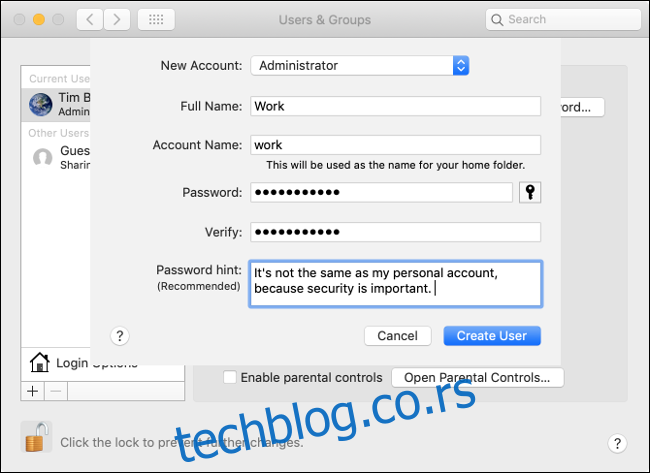Нови сте у свету рада на даљину? Смањите шансе да се осрамотите пред својим колегама грешком при дељењу екрана. Неколико мера предострожности може вам помоћи да одвојите свој лични од пословног живота.
Преглед садржаја
Креирајте кориснички налог само за посао
У светлу глобалног коронавируса, многи људи по први пут раде од куће. Ако сте један од њих, можда ћете морати да користите кућни рачунар.
На кућном рачунару вероватно не размишљате о позадини радне површине, о томе које апликације стално користите или обавештењима која добијате.
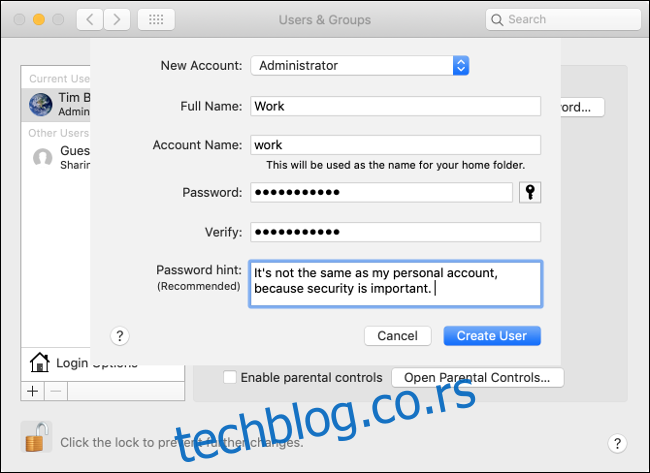
Међутим, најлакши начин да очувате своју приватност и пређете на „радни режим“ на личном рачунару је да креирате нови кориснички налог који можете користити искључиво за посао. Кораци за ово се разликују у зависности од тога који оперативни систем ради на вашем рачунару.
Пратите ове кораке да бисте креирали нови кориснички налог на Виндовс 10:
Притисните Виндовс+И да бисте отворили апликацију „Подешавања“.
Кликните на „Налози“, а затим са листе изаберите „Породица и други људи“.
Кликните на „Додај неког другог на овај рачунар“, а затим следите процедуру подешавања.
Пратите ове кораке да бисте креирали нови кориснички налог на мацОС-у:
Покрените „Систем Преференцес“ са прикључне станице или га потражите помоћу Спотлигхт-а.
Кликните на „Корисници и групе“, кликните на икону Лоцк у доњем левом углу, а затим унесите своју администраторску лозинку.
Кликните на знак плус (+) у доњем левом углу и пратите процедуру подешавања.
Када је ваш нови налог подешен, можете да се одјавите или промените налог као што бисте иначе радили. Када се први пут пријавите, морате да овластите све налоге е-поште, Слацк пријаве или друге услуге. Одуприте се жељи да додате било какве личне налоге.
На тај начин осигуравате да лични подаци неће бити откривени током видео позива. Такође уклањате личне сметње, као што су поруке пријатеља и обавештења са Твитера, што ће вам помоћи да обавите више посла. Правите редовне паузе и прелазите на лични налог када је потребно.
Не желите да направите потпуно нови налог? Још увек можете да избегнете непријатност ако следите неколико једноставних савета.
Делите само одређене Виндовс апликације
Видео конференције вам омогућавају да разговарате лицем у лице са колегама и, у већини случајева, делите екран. Ово је корисно када неко држи презентацију, расправља о бројкама у табели или једноставно обједињује идеје на табли или умној мапи.
Већина апликација за видео конференције омогућава вам да делите целу радну површину или појединачни прозор. Иако би могло бити примамљиво да делите радну површину ради лакшег сналажења, дељење само прозора које ваше колеге треба да виде је боља идеја.
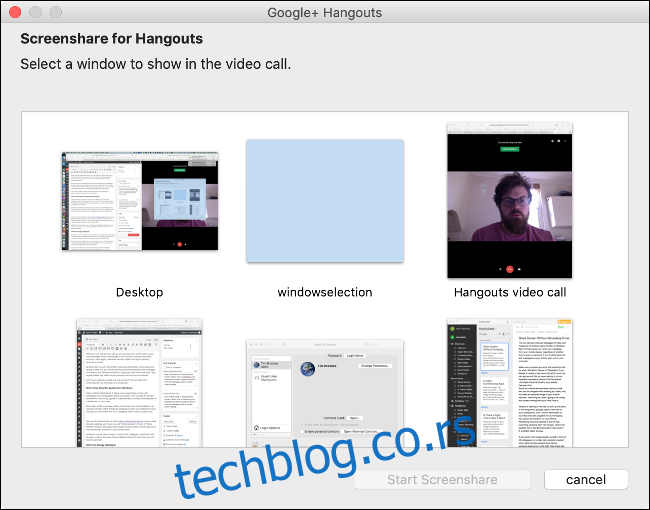
Како ћете то урадити зависи од услуге видео конференције коју користите. Очигледно је да ћете желети да избегнете све што личи на „Дели радну површину“ у корист нечег попут „Дели прозор“. Неке апликације (нпр Гоогле Хангоутс Меет) ће од вас затражити да изаберете да ли желите да делите свој прозор или цео екран.
Шта год да користите да бисте остали у контакту са својим колегама, експериментишите са тим како бисте могли да савладате његове способности дељења екрана пре него што будете морали да их користите.
Користите досадну позадину
Да ли бисте желели да се ваша позадина Адвентуре Тиме појави усред презентације или састанка? Док неки од вас можда имају шефа који је „тако кул“, други вероватно немају.
Ако морате да задржите професионализам док користите апликацију за дељење екрана, размислите о преласку на досадну позадину. На вама је, али размислите о томе како би ваши клијенти, колеге или шеф могли да реагују ако виде вашу тренутну позадину.

Можете само поставити једнобојну боју или користити било коју од основних позадина за мацОС или Виндовс. Такође је лако тражити кул позадине на Гоогле-у.
Очистите свој претраживач
Ваш претраживач може одати много личних података. Већина нас обично има више картица отворених истовремено. Обично постоји и трака са обележивачима за брзу навигацију и неколико проширења на врху.
Најлакши начин да одвојите своје пословне сесије прегледавања од личних је да користите засебне прегледаче. Најчешће пречице на тастатури раде у већини прегледача, па слободно изаберите и користите Цхроме, Фирефок, Сафари, Едге или нешто друго.
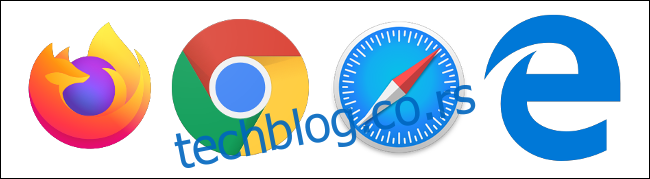
на Хром и Фирефок, можете користити алтернативне профиле. Све ваше личне картице ће бити безбедне под једним профилом, док радите ван на другом. Међутим, пошто можете да отворите оба истовремено, водите рачуна да увек затворите свој лични профил да бисте избегли било какве незгоде.
Ако све то звучи као превише, можете само да смањите своје личне картице. Можете користити проширење сесије претраживача (нпр Сессион Будди за Цхроме) да бисте сачували све пре него што га затворите.
Ако ћете да користите свој лични претраживач за посао, можда ћете имати и неке откривајуће обележиваче приказане на траци са обележивачима. Да бисте сакрили своје обележиваче у већини прегледача, кликните на „Прикажи“, а затим укључите „Сакриј фаворите“ или „Сакриј траку обележивача“ (назив подешавања зависи од претраживача).
Такође можете да обришете историју прегледача ако сте забринути због аутодовршавања.
Онемогућите непотребна обавештења
Чак и ако делите само један прозор (нарочито ако заузима цео екран), можете постати жртва непријатног искачућег обавештења. Последња ствар коју желите да ваши сарадници виде је псовка порука од пријатеља или „претеривање“ од вашег супружника.
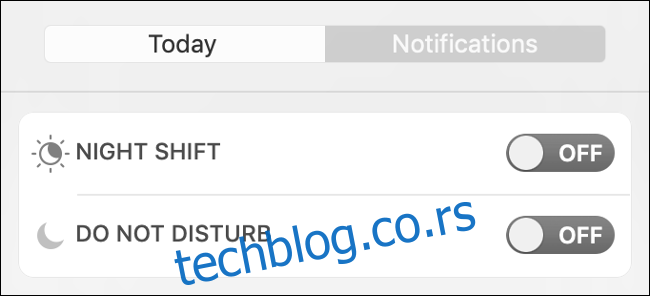
Да бисте то решили, можете да искључите сва обавештења – само увек запамтите да то урадите пре конференцијског позива. И мацОС и Виндовс 10 имају опцију за ово.
Пратите ове кораке да бисте искључили обавештења на мацОС-у:
Превуците удесно на трацкпад са два прста или кликните на икону у горњем десном углу екрана да бисте отворили „Центар за обавештења“ (или „Данас“).
Померите се нагоре и укључите опцију „Не узнемиравај“.
Пратите ове кораке да бисте искључили обавештења у оперативном систему Виндовс 10:
Притисните Виндовс+А или кликните на икону Ацтион Центер у доњем десном углу екрана да бисте отворили „Ацтион Центер“.
Кликните на „Тихи сати“ или „Помоћ за фокусирање“ да бисте искључили обавештења.
Такође можете да искључите обавештења по апликацији ако је то згодније. Само не заборавите да их касније поново укључите ако вам затребају. У Виндовс-у можете да се крећете до Систем> Обавештења и радње да бисте то урадили; на Мац-у идите на Системске поставке > Обавештења.
Сакриј непотребне апликације
Можете да оставите Стеам да ради како бисте могли да ажурирате своје игре или прегледате каталог током било ког застоја. Међутим, ваш шеф можда неће имати толико разумевања када види да та икона скаче око дока или траке задатака током радног времена.
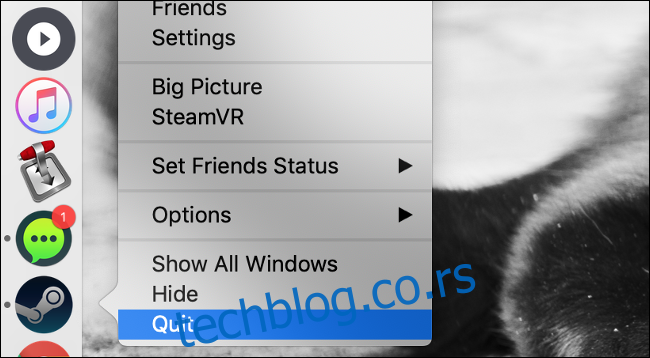
Пре него што почнете да радите (или бар пре него што започнете видео позив или сесију дељења екрана), обавезно затворите или сакријте све непотребне апликације.
Следе неке апликације које бисте можда желели да сакријете током радног времена:
Продавнице игара: Стеам, Епиц Гаме Сторе, ГОГ Галаки, ЕА Оригин, Уплаи, Ксбок (Виндовс 10) итд.
Услуге стримовања: Нетфлик, Хулу, ХБО ГО/НОВ, итд.
Апликације за дељење датотека: Трансмиссион, уТоррент, Вузе, Делуге, кБитторрент, итд.
Лични налози: апликације е-поште, часописи, приватне белешке, фотографије итд.
Укратко, добра је идеја сакрити све што не би требало да радите док би требало да радите!
Одјавите се са сервиса за размену порука
Одјављивање са сервиса за размену порука може бити лакше него стално онемогућавање или омогућавање обавештења. Можда ћете такође открити да вам ово помаже да се више концентришете на свој посао. Чак и ако искључите обавештења, и даље можете губити сате на размену порука људима — то је много теже урадити ако морате прво да се пријавите.
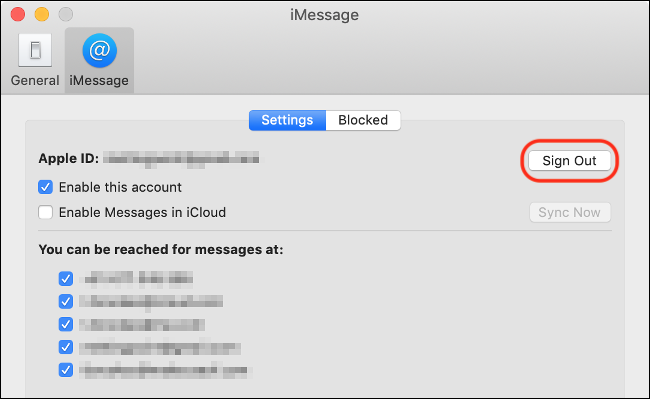
Две најчешће апликације су Мессагес за Мац и Хангоутс за Андроид на Мац-у или Виндовс-у. Свака од ових апликација може да преслика текстуалне поруке са вашег мобилног уређаја, без обзира да ли су то пословни или лични контакти. Ако бисте радије оставили текстуалне поруке на телефону, само се одјавите из програма на рачунару.
Обавезно задржите све апликације које би биле од виталног значаја за посао, као што су Слацк, Скипе или ВхатсАпп. Ако креирате посебан радни налог на рачунару, ово је лакше јер се нећете пријавити ни на један небитни клијент за размену порука!
Оставите личне ствари на свом мобилном уређају
Пошто ваш мобилни уређај вероватно ретко напушта вашу страну и можете да га пуните док радите, зашто не одложите све личне ствари на телефон или иПад? То је под претпоставком да нећете делити ништа од њих, наравно.
Уместо да отварате нову картицу да бисте потражили текст песме која се репродукује, само је потражите на свом телефону. Немојте покретати Подсетнике на свом Мац-у да бисте додали шпагете на своју листу за куповину; пустите Сири да то уради на вашем иПхоне-у. Питате се какво ће бити време за предстојеће камповање? „Окаи Гоогле, какво је време на Плавим планинама следеће недеље?“ вероватно је бржи у сваком случају. Приватна порука и ћаскање и на телефону уместо на рачунару.
Ако се још нисте осрамотили пред 50 колега током видео позива, сматрајте да сте срећни. Већина удаљених радника је раније имала ово непријатно искуство. Међутим, ако се придржавате ових савета, они вам могу помоћи да барем одржите професионализам!
Тражите више савета о раду на даљину? Научите како да радите од куће као професионалац.